- Remove From My Forums
-
Question
-
Добрый день.
Возникла необходимость в Win10 1909 установить оснастку AD «Пользователи и компьютеры», ПК введен в домен. Прочел, что для установки необходим диск с набором дополнительных компонент, даже нашел название iso-файла
en_windows_10_features_on_demand_part_1_version_1903_x64_dvd_1076e85a.iso
Есть вопрос, могу ли загрузить файл законным способом? Попробовал найти файл через подписку Visual Studio (наименование подписки Visual Studio Dev Essentials), но его нет.
Доступа к другой подписке нет.
В Windows 7 свободно устанавливал компонент без необходимости загрузки дополнительного образа.
Как быть сейчас?
-
Edited by
Thursday, February 18, 2021 2:13 PM
-
Edited by
Набор компонентов RSAT (Remote Server Administration Tools / Средства удаленного администрирования сервера) позволяет удаленно управлять серверными ролями и компонентами на серверах Windows Server с обычной рабочей станции . В RSAT входят как графические MMC оснастки, так и утилиты командной строки, и модули PowerShell. Вы можете установить RSAT как на десктопных версиях Windows 10 или 11, так и на платформе Windows Server. В этой статье мы покажем, как установить RSAT в Windows 10 и Windows 11, и в Windows Server 2022/2019/2022 в онлайн и в офлайн режиме через Feature on Demand из графического интерфейса Windows и через консоль PowerShell.
Содержание:
- Установка RSAT из графического интерфейса Windows 10 через Features on Demand (FoD)
- Установка RSAT в Windows 10 с помощью PowerShell
- Установка RSAT в Windows 11
- Как установить Remote Server Administration Tools в Windows Server 2022,2019,2016?
- Ошибка 0x800f0954 при установке RSAT в Windows 10
- Установка RSAT в Windows 10 в офлайн режиме
- Частые ошибки установки Remote Server Administration Tools в Windows
Установка RSAT из графического интерфейса Windows 10 через Features on Demand (FoD)
До версии Windows 10 1809 пакет удаленного администрирования серверов RSAT (Remote Server Administration Tools) устанавливался в виде MSU обновления, которое нужно было вручную скачивать с серверов Microsoft и устанавливать на компьютерах. При каждом обновлении билда Windows 10 нужно было устанавливать новую версию RSAT. Сейчас на странице загрузки RSAT сайте Microsoft висит следующая надпись:
IMPORTANT: Starting with Windows 10 October 2018 Update, RSAT is included as a set of “Features on Demand” in Windows 10 itself.
Дело в том, что в современных билдах Windows 10 пакет Remote Server Administration Tools не нужно скачивать вручную. Средства его установки уже встроены в образ Windows 10 и доступны через опцию Функции по требованию / Features on Demand.
Дистрибутив Windows 10 не включает в себя установочные файлы RSAT. Для их установки вашему компьютеру нужен прямой доступ в Интернет. Кроме того установить RSAT можно Professional и Enterprise редакциях в Windows 10, но не в Windows 10 Home.
Чтобы установить RSAT в Windows 10 нужно перейти в раздел Settings -> Apps -> Optionla Features -> Add a feature (Параметры Windows -> Приложения -> Дополнительные возможности -> Добавить компонент).
Выберите нужные компоненты RSAT и нажмите Install.
Для установки некоторых компонентов RSAT может потребоваться перезагрузка.
Для Windows 10 доступны следующие инструменты администрирования RSAT:
- RSAT: Active Directory Domain Services and Lightweight Directory Services Tools
- RSAT: BitLocker Drive Encryption Administration Utilities
- RSAT: Active Directory Certificate Services Tools
- RSAT: DHCP Server Tools (настройка и управление DHCP сервером на Windows Server)
- RSAT: DNS Server Tools
- RSAT: Failover Clustering Tools
- RSAT: File Services Tools
- RSAT: Group Policy Management Tools
- RSAT: IP Address Management (IPAM) Client
- RSAT: Data Center Bridging LLDP Tools
- RSAT: Network Controller Management Tools
- RSAT: Network Load Balancing Tools
- RSAT: Remote Access Management Tools
- RSAT: Remote Desktop Services Tools
- RSAT: Server Manager
- RSAT: Shielded VM Tools
- RSAT: Storage Migration Service Management Tools
- RSAT: Storage Replica Module for Windows PowerShell
- RSAT: System Insights Module for Windows PowerShell
- RSAT: Volume Activation Tools (консоль активации KMS сервера)
- RSAT: Windows Server Update Services Tools
После установки, графические mmc оснастки RSAT доступны в панели управления в секции Administrative Tools (Control PanelSystem and SecurityAdministrative Tools).
Установка RSAT в Windows 10 с помощью PowerShell
Вы можете установить компоненты администрирования RSAT с помощью PowerShell. В этом примере мы покажем, как управлять компонентами RSAT в Windows 10 20H2.
С помощью следующей PowerShell команды можно вывести список компонентов RSAT, установленных на вашем компьютере:
Можно представить статус установленных компонентов RSAT в более удобной таблице:
Get-WindowsCapability -Name RSAT* -Online | Select-Object -Property DisplayName, State
В нашем примере инструменты управления DHCP и DNS установлены (
Installed
), а все остальные модуль RSAT отсутствуют (
NotPresent
).
Для установки RSAT в Windows используется PowerShell командлет Add-WindowsCapability.
Чтобы установить конкретный инструмент RSAT, например инструменты управления AD (в том числе консоль ADUC из модуль Active Directory для Windows Powershell), выполните команду:
Add-WindowsCapability –online –Name Rsat.ActiveDirectory.DS-LDS.Tools~~~~0.0.1.0
Для установки консоли управления DNS и модуля PowerShell DNSServer, выполните:
Add-WindowsCapability –online –Name Rsat.Dns.Tools~~~~0.0.1.0
И т.д.
Add-WindowsCapability -Online -Name Rsat.BitLocker.Recovery.Tools~~~~0.0.1.0
Add-WindowsCapability -Online -Name Rsat.CertificateServices.Tools~~~~0.0.1.0
Add-WindowsCapability -Online -Name Rsat.DHCP.Tools~~~~0.0.1.0
Add-WindowsCapability -Online -Name Rsat.FailoverCluster.Management.Tools~~~~0.0.1.0
Add-WindowsCapability -Online -Name Rsat.FileServices.Tools~~~~0.0.1.0
Add-WindowsCapability -Online -Name Rsat.GroupPolicy.Management.Tools~~~~0.0.1.0
Add-WindowsCapability -Online -Name Rsat.IPAM.Client.Tools~~~~0.0.1.0
Add-WindowsCapability -Online -Name Rsat.LLDP.Tools~~~~0.0.1.0
Add-WindowsCapability -Online -Name Rsat.NetworkController.Tools~~~~0.0.1.0
Add-WindowsCapability -Online -Name Rsat.NetworkLoadBalancing.Tools~~~~0.0.1.0
Add-WindowsCapability -Online -Name Rsat.RemoteAccess.Management.Tools~~~~0.0.1.0
Add-WindowsCapability -Online -Name Rsat.RemoteDesktop.Services.Tools~~~~0.0.1.0
Add-WindowsCapability -Online -Name Rsat.ServerManager.Tools~~~~0.0.1.0
Add-WindowsCapability -Online -Name Rsat.Shielded.VM.Tools~~~~0.0.1.0
Add-WindowsCapability -Online -Name Rsat.StorageMigrationService.Management.Tools~~~~0.0.1.0
Add-WindowsCapability -Online -Name Rsat.StorageReplica.Tools~~~~0.0.1.0
Add-WindowsCapability -Online -Name Rsat.SystemInsights.Management.Tools~~~~0.0.1.0
Add-WindowsCapability -Online -Name Rsat.VolumeActivation.Tools~~~~0.0.1.0
Add-WindowsCapability -Online -Name Rsat.WSUS.Tools~~~~0.0.1.0
Чтобы установить сразу все доступные инструменты RSAT, выполните:
Get-WindowsCapability -Name RSAT* -Online | Add-WindowsCapability –Online
Также вы можете установить компоненты RSAT с помощью утилиты управления образом DISM. Например:
DISM.exe /Online /add-capability /CapabilityName:Rsat.ActiveDirectory.DS-LDS.Tools~~~~0.0.1.0 /CapabilityName:Rsat.GroupPolicy.Management.Tools~~~~0.0.1.0 /CapabilityName:Rsat.WSUS.Tools~~~~0.0.1.0
Чтобы установить только отсутствующие компоненты RSAT, выполните:
Get-WindowsCapability -Name RSAT* -Online | where State -EQ NotPresent | Add-WindowsCapability –Online
Теперь убедитесь, что инструменты RSAT установлены (статус Installed);
После этого установленные инструменты RSAT отобразятся в панели Manage Optional Features.
Установка RSAT в Windows 11
RSAT в Windows 11 также можно установить через панель Settings -> Apps -> Optional Features -> Add an optional feature (View features).
Наберите
RSAT
в поисковой строке и выберите компоненты для установки.
Также вы можете использовать PowerShell для установки RSAT в Windows 11:
Add-WindowsCapability –online –Name Rsat.ActiveDirectory.DS-LDS.Tools~~~~0.0.1.0
Как установить Remote Server Administration Tools в Windows Server 2022,2019,2016?
В Windows Server для установки RSAT не нужен доступ в интернет. Компоненты RSAT можно устанавливать при установке соответствующих ролей или фич Windows Server, либо можно установить их через Server Manager (Add roles and Features -> Features -> Remote Server Administration Tools). Все компоненты RSAT разбиты на две секции: Feature Administration Tools и Role Administration Tools. Выберите необходимые компоненты и нажмите Next -> Next.
Для установки RSAT в Windows Server используется командлет установки компонентов и ролей — Install-WindowsFeature. Вывести список доступных компонентов RSAT в Windows Server 2022, 2019 и 2016:
Get-WindowsFeature| Where-Object {$_.name -like "*RSAT*"}| ft Name,Installstate
Для установки выбранного компонента RSAT, укажите его имя. Например, установим консоль диагностики лицензирования RDS:
Install-WindowsFeature RSAT-RDS-Licensing-Diagnosis-UI
Установленные графические консоли RSAT доступны из Server Manager или через панель управления.
Ошибка 0x800f0954 при установке RSAT в Windows 10
Если ваш компьютер Windows 10 с помощью групповой политики настроен на получение обновлений с локального сервера обновлений WSUS или SCCM SUP, то при установке RSAT через Add-WindowsCapability или DISM вы получите ошибку 0x800f0954.
Для корректной установки компонентов RSAT в Windows 10 вы можете временно отключить обновление со WSUS сервера в реестре (HKLMSOFTWAREPoliciesMicrosoftWindowsWindowsUpdateAU параметр UseWUServer= 0) и перезапустить службу обновления. Воспользуйтесь таким скриптом PowerShell:
$val = Get-ItemProperty -Path "HKLM:SOFTWAREPoliciesMicrosoftWindowsWindowsUpdateAU" -Name "UseWUServer" | select -ExpandProperty UseWUServer
Set-ItemProperty -Path "HKLM:SOFTWAREPoliciesMicrosoftWindowsWindowsUpdateAU" -Name "UseWUServer" -Value 0
Restart-Service wuauserv
Get-WindowsCapability -Name RSAT* -Online | Add-WindowsCapability –Online
Set-ItemProperty -Path "HKLM:SOFTWAREPoliciesMicrosoftWindowsWindowsUpdateAU" -Name "UseWUServer" -Value $val
Restart-Service wuauserv -Force
Либо вы можете настроить новый параметр GPO, который позволяет настраивать параметры установки дополнительных компонентов Windows и Feature On Demand (в том числе RSAT).
- Откройте редактор локальной GPO –
gpedit.msc
или используйте доменную консоль управления GPO –
gpmc.msc
); - Перейдите в раздел Computer Configuration -> Administrative Templates -> System;
- Включите политику Specify settings for optional component installation and component repair, и включите опцию Download repair content and optional features directly from Windows Updates instead of Windows Server Updates Services (WSUS) (опция “Скачайте содержимое для восстановления и дополнительные компненты непосредственно из Центра обновления Windows вместо использования службы WSUS”);
- Сохраните изменения и обновите настройки групповых политик (
gpupdate /force
).
Теперь установка RSAT через PowerShell или Dism должна выполняться без ошибок.
Установка RSAT в Windows 10 в офлайн режиме
Если при установке RSAT вы столкнетесь с ошибкой Add-WindowsCapability failed. Error code = 0x800f0954, или в списке дополнительных компонентов вы не видите RSAT (Компоненты для установки отсутствуют), скорее всего ваш компьютер настроен на получение обновлений со внутреннего WSUS/SCCM SUP сервера. Если вы не можете открыть прямой доступ с рабочей станции к серверам Windows Update, вы можете воспользоваться офлайн установкой RSAT (рекомендуется для корпоративных сетей без прямого доступа в Интернет).
Для офлайн установки RSAT нужно скачать ISO образ диска с компонентами FoD для вашей версии Windows 10 из вашего личного кабинета на сайте лицензирования Microsoft — Volume Licensing Service Center (VLSC). Образ называется примерно так: Windows 10 Features on Demand, version 1903.
Например, для Windows 10 1903 x64 нужно скачать образ SW_DVD9_NTRL_Win_10_1903_64Bit_MultiLang_FOD_.ISO (около 5 Гб). Распакуйте образ в сетевую папку. У вас получится набор из множества *.cab файлов, среди которых есть компоненты RSAT.
Теперь для установки компонентов RSAT на десктопе Windows 10 нужно указывать путь к данному сетевому каталогу с FoD. Например:
Add-WindowsCapability -Online -Name Rsat.ActiveDirectory.DS-LDS.Tools~~~~0.0.1.0 -LimitAccess -Source \msk-fs01DistrWindows-FODWin101903x64
Также вы можете указать путь к каталогу с компонентами FoD с помощью рассмотренной выше групповой политики. Для этого в параметре Alternative source file path нужно указать UNC путь к каталогу.
Или можете задать этот параметр через реестр отдельной политикой, указав путь к каталогу в параметр LocalSourcePath (тип REG_Expand_SZ) в ветке реестра HKLMSOFTWAREMicrosoftWindowsCurrentVersionPoliciesServicing.
После этого, пользователи смогут самостоятельно устанавливать компоненты RSAT через графический интерфейс добавления компонент Windows 10.
В изолированной среде, если вы не можете получить образ FoD, можно также скачать обновление
WindowsTH-RSAT_WS2016-x64.msu
из каталога Microsoft Update , извлечь содержимое MSU файла обновления и с помощью DISM установит компонент KB2693643-x64.cab (протестировано на Windows 10 2004):
expand -f:* c:WindowsTH-RSAT_WS2016-x64.msu C:RSAT
dism.exe /online /add-package /packagepath:C:RSATWindowsTH-KB2693643-x64.cab
Частые ошибки установки Remote Server Administration Tools в Windows
- 0x8024402c, 0x80072f8f – Windows не может поучить доступ к серверам обновления Windows для получения компонентов RSAT. Проверьте доступ в интернет или установите компоненты из локального образа FoD:
Add-WindowsCapability -Online -Name Rsat.Dns.Tools~~~~0.0.1.0 -LimitAccess -Source E:RSAT - 0x800f081f – проверьте путь к каталогу с компонентами RSAT, указанному в параметре –Source;
- 0x800f0950 – ошибка аналогична 0x800f0954;
- 0x80070490 –проверьте целостность образа Windows с помощью DISM:
DISM /Online /Cleanup-Image /RestoreHealth
Ранее мы уже писали об особенностях установки пакета Remote Server Administration Tools (RSAT) в Windows 10. Но время идёт и новые релизы Windows 10 вносят новые правила работы с этим пакетом. В этой заметке мы поговорим об особенностях автономной установки RSAT в актуальной версии Windows 10 1903.
Графический интерфейс «Параметры Windows» и UAC
В рассматриваемой нами версии Windows 10 активацию компонент RSAT можно выполнить через графический интерфейс Windows, пройдя последовательно в Параметры Windows > Приложения > Дополнительные возможности > Добавить компонент
Однако, если с помощью этого графического интерфейса мы попытаемся выполнить добавление компонент на системе, подключенной к локальному серверу WSUS/SCCM SUP, то может получиться так, что мы даже не сможем получить перечень доступных к установке компонент.
Эта проблема будет воспроизводится в том случае, если текущий пользователь системы не имеет прав локального администратора и доступ к интерфейсу добавления компонент выполняется с запросом повышения привилегий UAC. При этом, если войти в систему интерактивно с правами администратора, то список компонент в графическом интерфейсе мы всё же сможем увидеть.
Компоненты RSAT и PowerShell
В качестве альтернативного варианта получения списка опциональных компонент Windows можно использовать оболочку PowerShell, запущенную с правами администратора. Для получения компонент, относящихся к пакету RSAT можно выполнить команду:
Get-WindowsCapability -Name RSAT* -Online | Select-Object -Property State,Name,DisplayName | Format-Table -AutoSize
Установку той или иной компоненты можно выполнить командой типа:
Add-WindowsCapability -Online -Name Rsat.ActiveDirectory.DS-LDS.Tools~~~~0.0.1.0
Feature On Demand и проблема Offline-клиентов
Теперь нам понятно, что графический интерфейс Windows 10 1903 работает с UAC криво, а в PowerShell всё в этом плане хорошо. Однако, безотносительно способа установки, в том случае, если компьютер настроен на использование WSUS/SUP и не имеет прямого доступа в интернет, при попытке установки выбранной компоненты мы можем получить ошибку 0x800f0954.
И ошибка эта будет воспроизводиться как при использовании PowerShell, так и при использовании графического интерфейса. Правда, в графическом интерфейсе, опять же, это может быть не так очевидно.
Как я понял, связано это с тем, что для установки опциональных компонент требуется наличие доступа к комплекту пакетов установки Feature On Demand (FOD) для нашей «модной» версии Windows 1903. Именно в этот комплект включаются компоненты RSAT, начиная с обновления Windows 10 1809 от Октября 2018 года. Об этом, в частности, гласит примечание на странице загрузки Remote Server Administration Tools for Windows 10
Интересно то, что на этой же веб-странице имеется сноска о том, что пользователям, использующим WSUS/SUP, и получающим выше обозначенную ошибку 0x800f0954, для возможности установки компонент RSAT придётся настраивать прямой доступ на Windows Update, либо использовать метод с сетевым каталогом.
Known issues affecting various RSAT versions:
Issue: RSAT FOD installation fails with error code 0x800f0954
Impact: RSAT FODs on Windows 10 1809 (October 2018 Update) in WSUS/SCCM environments
Resolution: To install FODs on a domain-joined PC which receives updates through WSUS or SCCM, you will need to change a Group Policy setting to enable downloading FODs directly from Windows Update or a local share.
И в этой ситуации администраторы используют разные пути. Некоторые идут по пути наименьшего сопротивления, не заморачиваясь при этом вопросами удобства и безопасности, и отключают на время установки RSAT нацеливание клиента на WSUS с последующей организацией прямого доступа к Windows Update.
На мой взгляд, этот метод «так себе», так как далеко не всегда и не во всех ситуациях возможно, или даже временно допустимо, обеспечивать прямой доступ на внешние интернет-узлы. К тому же решение с временной правкой реестра и последующим перезапуском службы клиента Windows Update назвать удобным язык не повернётся. При этом ведь ещё нужно помнить про том, что нигде в групповых политиках не должно быть настроено явных запретов на до-загрузку контента Windows c Windows Update.
Feature On Demand и WSUS
А что же нам в этой ситуации может предложить наш локальный источник обновлений — WSUS? Если заглянуть в свойствах сервера WSUS в перечень продуктов, относящихся к Windows 10 (…интересно, в Microsoft сами ориентируются в этом списке?…), то мы увидим такую интересную позицию, как Windows 10 Feature On Demand.
Не найдя нигде в открытых источниках вменяемого развёрнутого описания этой позиции (…впрочем, как и многих других…) мы решили включить её и проверить, что она нам даст. По итогу могу сказать, что среди метаданных о более, чем тысячи обновлений, прилетевших после синхронизации WSUS с Windows Update, я увидел только некоторые компоненты FOD, большинство из которых применимы только для старых версий Windows 10. Ну и в придачу мы получили целый ворох языковых пакетов на всех мыслимых и немыслимых языках, невзирая на то, что в настройках сервера WSUS у нас включены только английский и русский языки. В общем и целом эта позиция на WSUS для нас оказалась бесполезной и даже вредительской.
Раздача Feature On Demand для Offline-клиентов
В результате проведённых экспериментов стало очевидно, что единственным приемлемым в нашей ситуации вариантом, позволяющим выполнять Offline-установку RSAT, является вариант с развёртыванием специального сетевого каталога с компонентами Feature On Demand с нацеливанием клиентов на этот каталог через групповые политики.
Для начала нам потребуется получить образы дисков с компонентами FOD для нашей версии Windows 10. Загрузить эти образы можно вручную с сайта Volume Licensing Service Center (VLSC)
Создаём на файловом сервере общедоступный сетевой ресурс для клиентских систем 64-bit и распаковываем в него всё содержимое образов SW_DVD9_NTRL_Win_10_1903_64Bit_MultiLang_FOD_.ISO. Рядом создаём аналогичный ресурс для систем 32-bit и распаковываем туда образы SW_DVD9_NTRL_Win_10_1903_W32_MultiLang_FOD_.ISO.
Распакованный контент будет представлять из себя множество *.cab файлов, среди которых есть и интересующие нас опциональные компоненты RSAT.
Теперь на любом Offline-клиенте c Windows 10 1903 мы можем попытаться выполнить установку компонент RSAT c помощью PowerShell, указывая в качестве источника получения подготовленный сетевой каталог:
Add-WindowsCapability -Online -Name Rsat.ActiveDirectory.DS-LDS.Tools~~~~0.0.1.0 -LimitAccess -Source \holding.comInstallersWindows-Feature-On-DemandWin10-190364-bit
Имейте в виду, что командлет Add-WindowsCapability работает довольно специфично. То есть он может отработать без ошибки, но если в указанном источнике не будут найдены файлы, подходящие для данной системы, никакой установки на самом деле не произойдёт… Разумеется, «это не баг, а фича»… Поэтому после выполнения командлета установки всех нужных компонент, лучше повторно проверять установленные компоненты:
Get-WindowsCapability -Name RSAT* -Online | Select-Object -Property State,DisplayName | Where {$_.State -eq "Installed"} | Format-Table -AutoSize
После этого установленные компоненты RSAT можно будет видеть в уже «горячо полюбившейся» нам графической оболочке Windows 10 1903 в ранее упомянутом перечне дополнительных компонент Windows
И отсюда же их можно будет удалить при необходимости.
Таким образом все администраторы в организации смогут с помощью PowerShell вручную установить нужные им компоненты RSAT на свои системы Windows 10 1903, не имея прямого доступа в интернет. Однако Offline-установку можно сделать ещё удобней, если дополнительно настроить специальный параметр групповой политики, указывающий клиентам расположение сетевого каталога с компонентами FOD. Описан этот параметр GPO, например, в документе: How to make Features on Demand and language packs available when you’re using WSUS/SCCM.
Переходим в консоль управления групповыми политиками и в разделе политик Administrative Templates > System находим параметр «Specify settings for optional component installation and component repair«
Включаем этот параметр и указываем путь к сетевому каталогу с компонентами FOD в поле «Alternate source file path«.
Этот параметр групповой политики фактически принесёт на клиентские системы параметр реестра «LocalSourcePath» в ключе HKLMSOFTWAREMicrosoftWindowsCurrentVersionPoliciesServicing
После этого Offline-установка компонент FOD станет доступна и через графический интерфейс Windows без использования танцев с PowerShell
Однако при этом стоит помнить про ранее обозначенный нюанс с пустым списком компонент в случае использования графического интерфейса в связке с UAC. То есть выполнять установку компонент FOD через графический интерфейс окна «Параметры Windows» нужно только при интерактивном входе в систему из под административной учётной записи. Если по какой-то причине заходить в систему администратором интерактивно нет желания/возможности, то можно использовать выше описанный метод с установкой через PowerShell.
При этом опять же стоит отметить то, что приятным плюсом использования настройки пути к компонентам FOD через групповую политику станет и то, что теперь при использовании PowerShell не потребуется явно указывать путь для установки нужных компонент:
И вроде бы теперь всё здорово, результат достигнут, то есть Offline-установка работает и через графический интерфейс и через PowerShell. Но дивные «фичи» на этом не кончаются.
Обработка «LocalSourcePath» с несколькими путями
Ещё одной странной штукой, которая была обнаружена при работе с выше обозначенным параметром групповой политики, это то, что, судя по описанию в GPO, значение опции «Alternate source file path» может принимать несколько путей с разделителем в виде точки с запятой. Однако практические эксперименты с Windows 10 1903 показали, что при считывании значения «LocalSourcePath» из реестра система заглядывает только в первый по счёту каталог (указанный до точки с запятой), а остальные игнорирует. Такое поведение вполне вписывается в рамки обработки значения ключа -Source командлета Add-WindowsCapability, в описании которого есть соответствующее примечание
If you specify multiple Source arguments, the files are gathered from the first location where they are found and the rest of the locations are ignored.
Вариантом выхода из этой ситуации может быть отказ от использования классического параметра из административных шаблонов GPO и настройка пути в реестре средствами Group Policy Preferences (GPP) с использованием таргетинга по версии и разрядности клиентской операционной системы.
По крайней мере именно на таком варианте мы и остановились, как на наиболее гибком и работоспособном.
Финиш
В итоге квест под названием «Выполнить Offline-установку RSAT в Windows 10 и не слететь с катушек» пройден, и теперь все административные пользователи, работающие на новой Windows 10 1903, могут устанавливать компоненты RSAT, как через графический интерфейс Windows, так и через PowerShell фактически в Offline-режиме и без дополнительных сложностей и манипуляций по аналогии с Online-клиентами.
PS: Никогда ещё установка RSAT в Windows у меня не была такой увлекательной и долгой. Чем больше смотрю на новые релизы Windows 10, тем становится интересней, во что же вся эта тенденция в итоге выльется. Коллега предположил, что в итоге получится, что-то вроде ранних выпусков Mandriva Linux – жутко красиво, но пользоваться этим без слёз невозможно
Remote Server Administration Tools (RSAT) for Windows 10 can be installed through multiple ways. We can install it through PowerShell, dism command line using online method (by connecting to internet), or we can install it in offline mode as well using Feature on Demand package.
Table Of Contents
- What is RSAT
- List of RSAT Windows 10 Components
- How to install RSAT Tools
- Install RSAT Tools using PowerShell
- Install RSAT Tools using Command Prompt
- Conclusion
What is RSAT
RSAT is a set of tools which helps Administrators to remotely manage roles and features of Windows Server such as Group Policy Management editor, Active Directory users and Computers etc from your local computer running Windows 10 or Windows 7. You can install RSAT only on Professional or Enterprise edition of the Windows client operating system. Check here for more details on Remote Server Administration Tools.
If you are thinking on how to install ad on Windows 10, which refers to download active directory administrative tools using RSAT tools.
Starting onwards Windows 10 version 1809 (Windows 10 October 2018 Update), Microsoft have included RSAT for Windows 10 as set of “Features on Demand” in it.
List of RSAT Windows 10 Components
Microsoft RSAT tools consists of various features, or we can say multiple packages which we can use separately depending upon our needs. I am demonstrating this installation on Windows 10 21H1 (OS Build 19043)
Run following PowerShell command to see list of available RSAT tools:
Get-WindowsCapability -Name Rsat* -Online | Select -Property Name, DisplayName
| Name | Display Name |
| Rsat.ActiveDirectory.DS-LDS.Tools~~~~0.0.1.0 | RSAT: Active Directory Domain Services and Lightweight Directory Services Tools |
| Rsat.BitLocker.Recovery.Tools~~~~0.0.1.0 | RSAT: BitLocker Drive Encryption Administration Utilities |
| Rsat.CertificateServices.Tools~~~~0.0.1.0 | RSAT: Active Directory Certificate Services Tools |
| Rsat.DHCP.Tools~~~~0.0.1.0 | RSAT: DHCP Server Tools |
| Rsat.Dns.Tools~~~~0.0.1.0 | RSAT: DNS Server Tools |
| Rsat.FailoverCluster.Management.Tools~~~~0.0.1.0 | RSAT: Failover Clustering Tools |
| Rsat.FileServices.Tools~~~~0.0.1.0 | RSAT: File Services Tools |
| Rsat.GroupPolicy.Management.Tools~~~~0.0.1.0 | RSAT: Group Policy Management Tools |
| Rsat.IPAM.Client.Tools~~~~0.0.1.0 | RSAT: IP Address Management (IPAM) Client |
| Rsat.LLDP.Tools~~~~0.0.1.0 | RSAT: Data Center Bridging LLDP Tools |
| Rsat.NetworkController.Tools~~~~0.0.1.0 | RSAT: Network Controller Management Tools |
| Rsat.NetworkLoadBalancing.Tools~~~~0.0.1.0 | RSAT: Network Load Balancing Tools |
| Rsat.RemoteAccess.Management.Tools~~~~0.0.1.0 | RSAT: Remote Access Management Tools |
| Rsat.RemoteDesktop.Services.Tools~~~~0.0.1.0 | RSAT: Remote Desktop Services Tools |
| Rsat.ServerManager.Tools~~~~0.0.1.0 | RSAT: Server Manager |
| Rsat.Shielded.VM.Tools~~~~0.0.1.0 | RSAT: Shielded VM Tools |
| Rsat.StorageMigrationService.Management.Tools~~~~0.0.1.0 | RSAT: Storage Migration Service Management Tools |
| Rsat.StorageReplica.Tools~~~~0.0.1.0 | RSAT: Storage Replica Module for Windows PowerShell |
| Rsat.SystemInsights.Management.Tools~~~~0.0.1.0 | RSAT: System Insights Module for Windows PowerShell |
| Rsat.VolumeActivation.Tools~~~~0.0.1.0 | RSAT: Volume Activation Tools |
| Rsat.WSUS.Tools~~~~0.0.1.0 | RSAT: Windows Server Update Services Tools |
RSAT tools can be installed in multiple ways depending upon your situation and how you want to install it. I will cover all scenarios. I am picking 1 specific component ie. Active Directory Users and Computers from the above list, however you can use the method for any other component as well.
RSAT can easily be install through settings app. Follow the steps to install RSAT tools:
- Click on Start menu, type “Add Optional feature” and launch it. This will take you to Settings > Apps > Optional Features
- Click on Add a feature, search for RSAT to display list of available tools, select “RSAT: Active Directory Domain Services and Lightweight Directory Services Tools” to install.
You may check How to install RSAT using SCCM ( Configuration Manager )
Below mentioned installation methods could be more useful for automatic the solution.
Install RSAT Tools using PowerShell
To install RSAT using PowerShell, lets try to find which RSAT component is available for Active Directory Users and Computers. As mentioned in above table, I shared the command to show all RSAT tools, you can find the name of the tool ie. Rsat.ActiveDirectory.DS-LDS.Tools~~~~0.0.1.0. We can also narrow it down above mentioned list by running following PowerShell command with elevated rights:
get-WindowsCapability -Name Rsat.Active* -Online
Now we know the name of the tool, and can see the status showing as NotPresent. Lets install it using command:
Add-WindowsCapability -Name Rsat.ActiveDirectory.DS-LDS.Tools~~~~0.0.1.0 -Online
(Note: -Online doesn’t mean that you are connected to internet, rather it means you are making change into operating system while it up and running)
If you are not connected to internet you will get error code 0x8024402c, which indicates either you are not connected to internet, or there is WSUS / SCCM configuration in place for the workstation.
In case internet connectivity or direct Microsoft connection is not there because of WSUS / Configuration Manager settings applied, you can use Feature on Demand (FOD) iso which can serve as a source to install the tool. Mount Feature-on-Demand ISO and run following PowerShell command:
Add-WindowsCapability -Name Rsat.ActiveDirectory.DS-LDS.Tools~~~~0.0.1.0 -LimitAccess -Online -Source D:
(where -LimitAccess prevents the system contacting the internet, -source points to FOD directory, -LogPath is optional if you want to capture the install status)
For removal of RSAT component, you can use following command:
remove-WindowsCapability -Name Rsat.ActiveDirectory.DS-LDS.Tools~~~~0.0.1.0 -Online
Install RSAT Tools using Command Prompt
We will use Dism command (Deployment Image Servicing and Management tool) version 10.0.19041.844 which is inbuilt into Windows 10 and can be run via cmd prompt.
To check the status of the tool, run following command:
dism /online /get-capabilityinfo /capabilityname:Rsat.ActiveDirectory.DS-LDS.Tools~~~~0.0.1.0
State is showing as “Not present”
To install with internet and direct access to Microsoft without WSUS/SCCM in place, run the command:
dism /online /add-capability /capabilityname:Rsat.ActiveDirectory.DS-LDS.Tools~~~~0.0.1.0
If you see error code 0x8024402c (because of internet access issue), run following command using a source (Feature On Demand source), run the command:
If you see the exit code 0x800f081f, it means the source location specified doesn’t contain the required files to install the tool.
Conclusion
We can see the RSAT tools can be installed in multiple ways. Whether you use PowerShell, Dism command, the important thing to remember is whether you are directly connected to internet or not, whether there is wsus /configuration manager in place which can stop you downloading from internet. If thats the case, use Feature on Demand iso provided by Microsoft which contains the source of RSAT tool you are looking for.
Download PC Repair Tool to quickly find & fix Windows errors automatically
In this post, we will discuss what are Windows 10 Features on Demand and why some users (specifically Windows 10 systems managed via WSUS) might be unable to download and install FOD (Features on Demand).
Windows 10 Features On Demand are additional feature options available through Windows Update. This download allows organizations to pre-configure Windows 10 installation software with these features prior to deployment. This download can also be used to install features from local media.
Features on Demand (FODs) are Windows feature packages that can be added at any time. Common features include language resources like handwriting recognition or other features like the .NET Framework (.NetFx3). When Windows 10 or Windows Server needs a new feature, it can request the feature package from Windows Update.
Unlike previous Feature Packs, Features on Demand v2 can apply to multiple Windows builds and can be added using DISM without knowing the build number. Always use Features on Demand that match the architecture of the operating system. Adding Features on Demand of the wrong architecture might not return an error immediately, but will likely cause functionality issues in the operating system.
Windows has two different types of Features on Demand:
- FODs without satellite packages: FODs with all language resources packaged into the same package. These FODs are distributed as a single .cab file and can be added using either DISM /Add-Capability or /Add-Package.
- FODs with satellite packages: When you install this type of FOD, only the packages that apply to the Windows image are installed, which reduces disk footprint. These FODs are distributed as a set of several .cab files, but are installed by specifying a single /capabilityname. They can only be added using DISM /Add-Capability (and not /Add-Package).
Windows Features on Demand not installing
Starting with Windows 10 version 1809, FOD (Features on Demand) and language packs can only be installed from Windows Update and not via WSUS.
If you cannot install Windows 10 Features on Demand, you’ll need to configure the Group Policy to go directly to Windows Update to download and install FOD.
Press Windows key + R, type gpedit.msc, hit Enter to launch the Group Policy editor.
Navigate to Computer Configuration > Administrative Templates > System.
Scroll down on the right pane, locate and double-click Specify settings for optional component installation and component repair.
This policy setting specifies the network locations that will be used for the repair of operating system corruption and for enabling optional features that have had their payload files removed.
If you enable this policy setting and specify the new location, the files in that location will be used to repair operating system corruption and for enabling optional features that have had their payload files removed. You must enter the fully qualified path to the new location in the “”Alternate source file path”” text box. Multiple locations can be specified when each path is separated by a semicolon.
The network location can be either a folder, or a WIM file. If it is a WIM file, the location should be specified by prefixing the path with “wim:” and include the index of the image to use in the WIM file. For example “wim:\servershareinstall.wim:3”.
If you disable or do not configure this policy setting, or if the required files cannot be found at the locations specified in this policy setting, the files will be downloaded from Windows Update, if that is allowed by the policy settings for the computer.
Click the radio button for Enabled
Also, set the following:
- Alternate source file path: <BLANK>
- Never attempt to download payload from Windows Update: Uncheck
- Download repair content and optional features directly from Windows Update instead of Windows Server Update Services (WSUS): Check
Click Apply > OK.
Windows 10 v1809 and later users should now be able to download and install Features on Demand.
Obinna Onwusobalu has studied Information & Communication Technology and is a keen follower of the Windows ecosystem. He has been a Windows Insider MVP (2020). He runs a computer software clinic.
Как известно, Windows 10 отличается набором компонентов от предыдущих версий операционных систем Windows. Зачастую требуется их включить или выключить, чтобы они не потребляли системные ресурсы, да и просто не мешали. В этой статье мы рассмотрим как это сделать быстрее и эффективнее.
Начнем с того, что существует два основных способа работы с компонентами (они еще называются features) — утилита DISM и командлеты Powershell. И то и другое встроено в Windows 10, в отличие от Windows 7, где dism можно было добавить или установив пакет Windows ADK, или руками скопировав dism.exe с другого компьютера.
Сразу отмечу, что утилиту dism и среду powershell для работы с системой необходимо запускать от имени администратора, даже если ваш аккаунт уже находится в группе локальных админов. Итак, вы или находите cmd или windows powershell в меню и, кликнув правой кнопкой мышки, выбираете «Запуск от имени администратора«.
В Windows 10 есть понятие Features и Capabilities. Первое — это привычные нам компоненты, которые можно найти в Панели управления -> Программы и компоненты -> Включение и отключение компонентов Windows. То есть это встраиваемые модули, которые выполняют определенный сервисный функционал.
Capabilities — это дополнительные возможности, которые расширяют возможности интерфейса и увеличивают удобство пользователя. Среди них — Language packs, наборы шрифтов. Да, Microsoft удалил часть нестандартных шрифтов, которые теперь вынесены в опциональные компоненты. Скачать эти компоненты можно в виде ISO файла с сайта Volume Licensing Service Center или напрямую через Internet и графический интерфейс Windows. Такую концепцию Microsoft назвала Features on Demand (FOD). Их в более ранних версия Windows не было.
Работаем с Windows Features
Итак, список установленных компонентов можно посмотреть командой
Dism /online /Get-Features
Вот как в Powershell можно получить список всех компонентов командлетами Get-WindowsFeature (для Windows Server) или Get-WindowsOptionalFeature (Windows 10):
Чтобы получить список отключенных компонентов, введите:
Get-WindowsOptionalFeature -Online | ? state -eq 'disabled' | select featurename
Этот список также можно вывести в файл (для windows Server):
Get-WindowsFeature | Where-Object {$_.Installed -match “True”} | Select-Object -Property Name | Out-File C:TempWindowsFeatures.txt
Посмотрев список названий и их состояние, можно использовать эти названия для того, чтобы компоненты включить или выключить:
Dism /online /Enable-Feature /FeatureName:TFTP /All
ключ /All позволяет включить также все дочерние компоненты;
Установка компонентов через Powershell выполняется командой Enable-WindowsOptionalFeature.
Enable-WindowsOptionalFeature -Online -FeatureName RSATClient-Roles-AD-Powershell
Параметр -All включает все дочерние компоненты.
Dism /online /Disable-Feature /FeatureName:TFTP
Аналогично, через Powershell это можно сделать командой Disable-Windowsoptionalfeature -online -featureName [feature name].
Обратите внимание, некоторые фичи имеют разные названия в Windows 7 и Windows 10. Например, RSAT в Windows 7 — это RemoteServerAdministrationTools, а в Windows 10 — RSATclient.
Управление Features on Demand (FOD)
Если вы устанавливаете их через графический интерфейс, то вам необходимо пройти “System –> App & features –> Manage optional features” и нажать знак + напротив необходимых компонентов.
Чтобы сделать это автоматизированно через командную строку, наберите чтобы получить список доступных компонентов:
DISM.EXE /Online /Get-Capabilities
или на Powershell:
Get-WindowsCapability -Online
Как и прежде, запомните название необходимых вам компонентов, чтобы включить их командой (на примере .Net Framework 3):
DISM.EXE /Online /Add-Capability /CapabilityName:NetFx3~~~~
или на Powershell:
Add-WindowsCapability –Online -Name NetFx3~~~~
Если же у вас нет доступа в Интернет, то есть выход. Итак, вы скачиваете ISO образ диска с FOD компонентами с сайта Volume Licensing Service Center. Файлы будут разные для разных релизов Windows 10 — 1511, 1607, 1703, 1709. Важно помнить, что компоненты одного релиза не подходят к другому. Если вы сделаете in-place upgrade (установка одного релиза поверх другого через обновление), то несовместимые установленные компоненты будут удалены без вашего желания! Да, Microsoft удаляет то, что считает несовместимым при обновлении.
Так вот, ISO файл содержит набор неизвестных и сложных для понимания файлов с расширением cab. Вот чудесный файлик на сайта Microsoft, который обясняет назначение каждого файла. Итак, существуют следующие типы FOD:
- Microsoft-Windows-LanguageFeatures-Basic — проверка правописания для различных языков и раскладок клавиатуры;
- Microsoft-Windows-LanguageFeatures-Fonts — национальные шрифты, например, азиатские
- Microsoft-Windows-LanguageFeatures-OCR — средства для распознавания шрифтов
- Microsoft-Windows-LanguageFeatures-Handwriting — средства для распознавания рукописного ввода
- Microsoft-Windows-LanguageFeatures-TextToSpeech — средства преобразования текста в голос, используемые подсказчиком Cortana
- Microsoft-Windows-LanguageFeatures-Speech — распознавание голоса
- Microsoft-Windows-InternationalFeatures — пакеты национальных настроек, например, для Тайваня
Итак, для добавления таких FOD компонентов, используйте команды вида (замените имя компонента):
Dism /Online /Add-Capability /CapabilityName:Language.Basic~~~en-US~0.0.1.0
Для удаления FOD:
Dism /Online /Remove-Capability /CapabilityName:Language.Basic~~~en-US~0.0.1.0
Установка и переустановка пакетов языков (Language Interface Packs, LIP)
Язык интерфейса Windows можно поменять, установив так называемые LIP. ранее они назывались MUI (Multi user interface). Файлы LIP выглядят так: Microsoft-Windows-Client-Language-Pack_x64_es-es.cab для испанского языка. Выглядеть установка будет примерно так:
Dism /Add-Package /online /PackagePath:"C:LanguagesMicrosoft-Windows-Client-Language-Pack_x64_fr-fr.cab"
А удаление так:
Dism /Remove-Package /online /PackageName:Microsoft-Windows-Client-LanguagePack-Package~31bf3856ad364e35~amd64~en-US~10.0.10120.0
В следующей статье мы поговорим как с помощью DISM и Powershell управлять так называемыми Modern-приложениями AppX.

#1141

Отправлено 19 Март 2021 — 08:27
Windows 10 Enterprise 2019 LTSC with Update [17763.1821] AIO (x86-x64) by adguard (v21.03.17) [RU]
Сборка сделана на основе оригинальных образов от MSDN. Были интегрированы обновления по 15 марта 2021 года, а также интегрирован SmartFix 2.3.10 и Microsoft DaRT. В ней нет никаких косметических изменений и ничего не вырезано!
Особенности сборки:
Контрольные суммы:
16.09.2021 в теме размещена новая сборка с версией Windows 10 Enterprise 2019 LTSC with Update [17763.2183] AIO 8in2 (x86-x64) by adguard (v21.09.14) [En/Ru]
- ALeXius13, leshka_07, Saimonalex77 и 9 другим это нравится
Наверх
#1142

Gami
Отправлено 20 Апрель 2021 — 23:13
Microsoft Windows 10.0.19042.928 Version 20H2 (April 2021 Update)
Оригинальные образы от Microsoft MSDN / Original images from Microsoft MSDN [Ru/En]
business edition & consumer edition + Server version 20H2 SAC (Core without GUI)
Контрольные суммы образов [RU] / Checksums of images [EN]:
Список файлов в торренте:
Состав редакций в образах business edition [RU]:
Состав редакций в образах consumer edition [RU]:
List of files in torrent:
The composition of the editions in the images of business edition [EN]:
The composition of the editions in the images of consumer edition [EN]:
Список файлов в торренте: / List of files in torrent:
Состав редакций в образах Windows Server [RU] / The composition of the editions in the images of Windows Server [EN]:
- GINic, Saimonalex77, jack7534 и 8 другим это нравится
Наверх
#1143

valeriy3262
Отправлено 18 Май 2021 — 20:46
valeriy3262
-
- Команда сайта
-
- 1 746 сообщений
Elit Member
Стали доступны образы Windows 10 21H1 build 19043.928 на
Пожалуйста Войдите или Зарегистрируйтесь чтобы увидеть скрытый текст
Пожалуйста Войдите или Зарегистрируйтесь чтобы увидеть скрытый текст
Пожалуйста Войдите или Зарегистрируйтесь чтобы увидеть скрытый текст
Ссылки действительны в течение 24 часов с момента создания.
Ссылки действительны до: 5/19/2021 5:17:11 PM (UTC)
Пожалуйста Войдите или Зарегистрируйтесь чтобы увидеть скрытый текст
Пожалуйста Войдите или Зарегистрируйтесь чтобы увидеть скрытый текст
- leo.67, Saimonalex77, Gami и 4 другим это нравится
Наверх
#1144

Gami
Отправлено 18 Май 2021 — 21:35
Microsoft Windows 10.0.19043.928 Version 21H1
Оригинальные образы от Microsoft MSDN / Original images from Microsoft MSDN [Ru/En]
business edition & consumer edition
Контрольные суммы образов [RU] / Checksums of images [EN]:
Список файлов в торренте:
Состав редакций в образах business edition [RU]:
Состав редакций в образах consumer edition [RU]:
Пожалуйста Войдите или Зарегистрируйтесь чтобы увидеть скрытый текст
List of files in torrent:
The composition of the editions in the images of business edition [EN]:
The composition of the editions in the images of consumer edition [EN]:
- leo.67, vlad56, valeriy3262 и 12 другим это нравится
Наверх
#1145

Dadqo
Отправлено 20 Май 2021 — 06:56
Dadqo
-
- Читатель
-
- 1 сообщений
Читатель
Доброго времени суток, а есть образ 20h2 с FoD?
Наверх
#1146

valeriy3262
Отправлено 20 Май 2021 — 10:34
valeriy3262
-
- Команда сайта
-
- 1 746 сообщений
Elit Member
Доброго времени суток, а есть образ 20h2 с FoD?
Нет, для Windows 10, version 20H2 используется Feature on Demand (FOD) 2004
Пожалуйста Войдите или Зарегистрируйтесь чтобы увидеть скрытый текст
- leo.67, Saimonalex77, on_off и 2 другим это нравится
Наверх
#1147

onex
Отправлено 25 Май 2021 — 04:32
Windows Server 2022 LTSC Preview, Version 21H2 Build 20348.1
— Оригинальные образы от Microsoft MSDN [Ru/En]
Пожалуйста Войдите или Зарегистрируйтесь чтобы увидеть скрытый текст
»»»
Скачать:
Пожалуйста Войдите или Зарегистрируйтесь чтобы увидеть скрытый текст
- leo.67, Saimonalex77, Gami и 3 другим это нравится
… . Вы не обязаны, просто могли бы поддержать развитие проекта 
Наверх
#1148

damesdz
Отправлено 25 Май 2021 — 20:34
damesdz
-
- Участники
-
- 3 сообщений
Читатель
Please image original for windows 10 pro x64 english international or multilanguage 21H2
Наверх
#1149

Evgenii22
Отправлено 01 Июнь 2021 — 22:32
Evgenii22
-
- Читатель
-
- 1 сообщений
Читатель
Добрый вечер ! Есть ли торрент для ru_windows_10_enterprise_ltsc_2019_with_update_17763.1821_aio_1in1_x64_v21.03.17_by_adguard.iso спасибо.
Наверх
#1150

Gami
Отправлено 01 Июнь 2021 — 22:39
Добрый вечер ! Есть ли торрент для ru_windows_10_enterprise_ltsc_2019_with_update_17763.1821_aio_1in1_x64_v21.03.17_by_adguard.iso спасибо.
Чем прямая ссылка на образ на Яндекс-Диске в данной теме не устраивает?
Наверх
#1151

boris.v
Отправлено 02 Июнь 2021 — 14:03
boris.v
-
- Участники
-
- 25 сообщений
Участник
Gami
Спасибо за ваши труды!
Можно попросить обновить ссылку на образ в облаке Microsoft Windows 10.0.19043.928 Version 21H1.
Здесь опечатка:
ru_windows_10_business_editions_version_21h1_x64_dvd_d7a16b2e.iso
ru_windows_10_business_editions_version_21h1_x64_dvd_d7a16b2e.iso
ru_windows_10_consumer_editions_version_21h1_x64_dvd_e19d95ae.iso
ru_windows_10_consumer_editions_version_21h1_x86_dvd_0cc70e07.iso
Наверх
#1152

Gami
Отправлено 02 Июнь 2021 — 14:46
Можно попросить обновить ссылку на образ в облаке Microsoft Windows 10.0.19043.928 Version 21H1.
Спасибо за замечание. Опечатку устранил.
Ссылка на облако Mail.ru принадлежит уважаемому WZor. Это он удалил. Тут я никак повлиять не могу.
Наверх
#1153

Gami
Отправлено 22 Июнь 2021 — 09:54
Microsoft Windows 10.0.19043.1052 Version 21H1 (June 2021 Update)
Оригинальные образы от Microsoft MSDN / Original images from Microsoft MSDN [Ru/En]
business edition & consumer edition + Server version 20H2 SAC (Core without GUI)
Контрольные суммы образов [RU] / Checksums of images [EN]:
Список файлов в торренте:
Состав редакций в образах business edition [RU]:
Состав редакций в образах consumer edition [RU]:
List of files in torrent:
The composition of the editions in the images of business edition [EN]:
The composition of the editions in the images of consumer edition [EN]:
Список файлов в торренте: / List of files in torrent:
Состав редакций в образах Windows Server [RU] / The composition of the editions in the images of Windows Server [EN]:
- ezhukov94, Maxx, Saimonalex77 и 8 другим это нравится
Наверх
#1154

Gami
Отправлено 23 Июль 2021 — 05:41
Microsoft Windows 10.0.19043.1110 Version 21H1 (July 2021 Update)
Оригинальные образы от Microsoft MSDN / Original images from Microsoft MSDN [Ru/En]
business edition & consumer edition + Server version 20H2 SAC (Core without GUI)
Контрольные суммы образов [RU] / Checksums of images [EN]:
Список файлов в торренте:
Состав редакций в образах business edition [RU]:
Состав редакций в образах consumer edition [RU]:
List of files in torrent:
The composition of the editions in the images of business edition [EN]:
The composition of the editions in the images of consumer edition [EN]:
Список файлов в торренте: / List of files in torrent:
Состав редакций в образах Windows Server [RU] / The composition of the editions in the images of Windows Server [EN]:
- leo.67, GINic, Saimonalex77 и 5 другим это нравится
Наверх
#1155

Sayats60
Отправлено 26 Июль 2021 — 23:33
Sayats60
-
- Читатель
-
- 1 сообщений
Читатель
Подскажите что скачать чтоб там было ISO Features on Demand для версии x64 10 Pro 1809(обязательно с SNMP/WMISnmpProvider).
Наверх
#1156

LotosIV
Отправлено 11 Август 2021 — 09:46
LotosIV
-
- Участники
-
- 12 сообщений
Читатель
скажите какую сборку надо скачивать для домашнего ПК (win 10 Pro),
— consumer
— business
или
— SW_DVD9_Win_Pro_10_21H1.2_64ARM_Russian_Pro_Ent_EDU_N_MLF_X22-71325.ISO
нужна обычная win 10 Pro, 64, рус
Наверх
#1157

Gami
Отправлено 11 Август 2021 — 12:44
Ставьте образ «Consumer». Выбирайте при установке «Pro». Ссылки на образы выше по теме.
- leo.67 и Альянс это нравится
Наверх
#1158

valeriy3262
Отправлено 11 Август 2021 — 22:19
valeriy3262
-
- Команда сайта
-
- 1 746 сообщений
Elit Member
Подскажите что скачать чтоб там было ISO Features on Demand для версии x64 10 Pro 1809(обязательно с SNMP/WMISnmpProvider).
Причем тут ISO Features on Demand? В Windows 10 служба SNMP доступна в виде отдельного компонента Windows.
- Gami это нравится
Наверх
#1159

Inteligent
Отправлено 14 Август 2021 — 15:43
Inteligent
-
- Читатель
-
- 1 сообщений
Читатель
А есть возможность сейчас скачать win10 ltsc не ознакомительную версию и если есть можно ссылку?
Наверх
#1160

on_off
Отправлено 14 Август 2021 — 15:49
А есть возможность сейчас скачать win10 ltsc не ознакомительную версию и если есть можно ссылку?
Microsoft Windows 10.0.17763.316 Enterprise 2019 LTSC Version 1809 (March 2019 Updated)
- Alser, Gami, GHOSTXBOX и еще 1 это нравится
Активация не публичными online/offline ключами Office 2013/2016/2019/2021 (Retail / Volume) и Win 7/8.1/10/11 (Retail / Volume) всех редакций.
Предложения выборочны и ограничены. Поддержка проекта приветствуется, пользователям со статусом «Поддержавший» можно писать в ЛС.
Доверенным VIP пользователям, а также со статусами «Меценат» и выше, любые не публичные ключи предоставляются в теме: Помощь ключами Win/Office
Наверх
















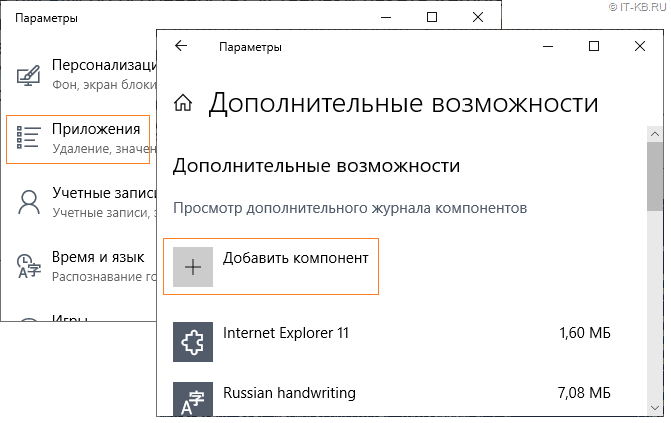
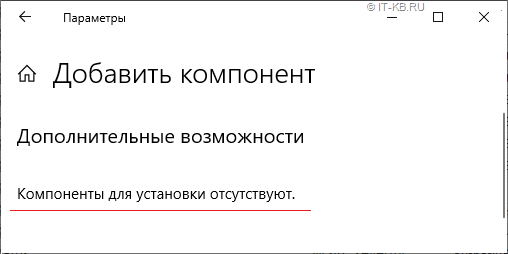
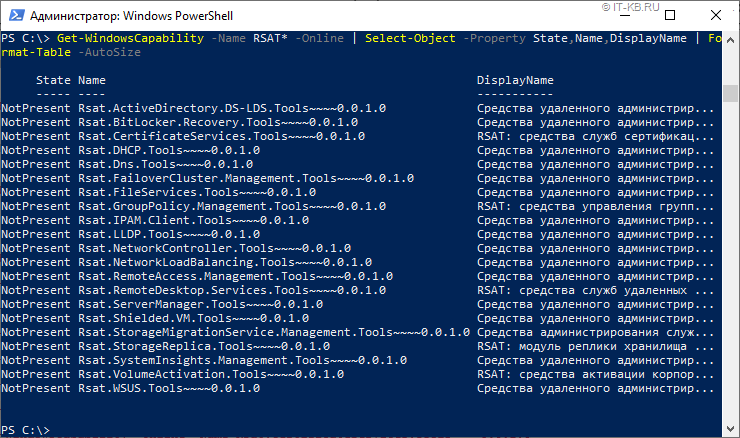
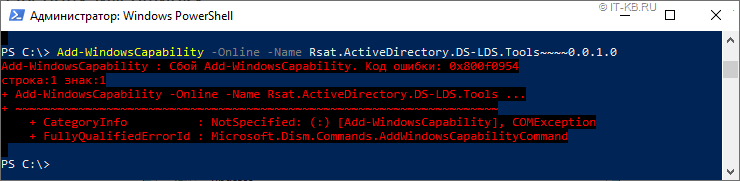
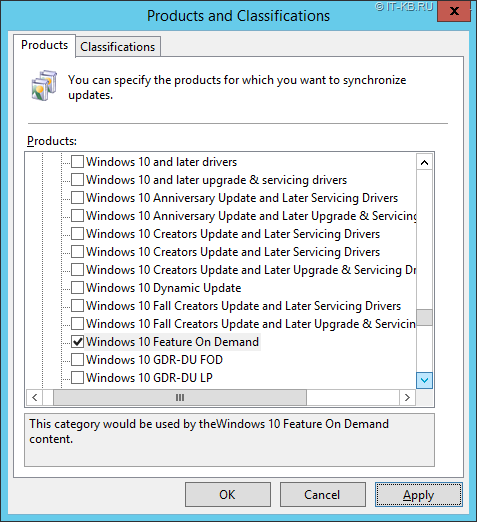
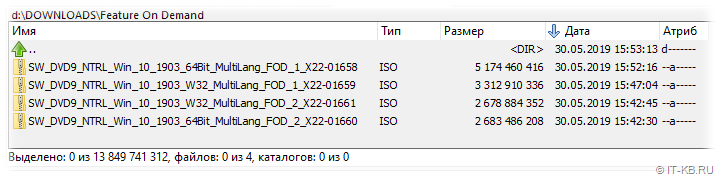
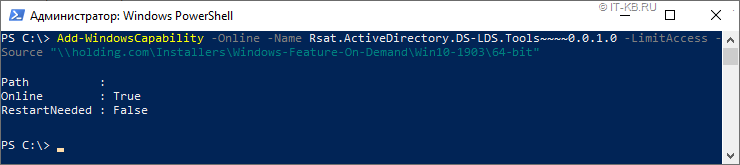
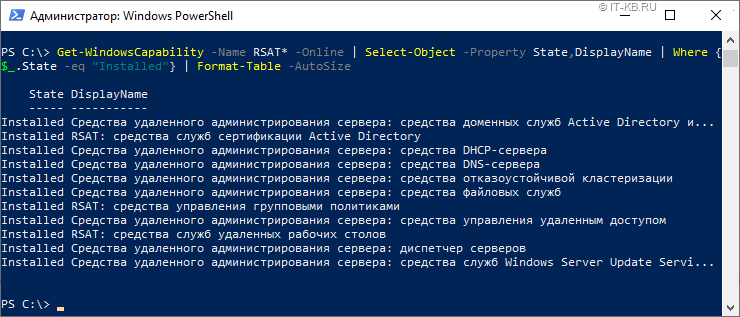
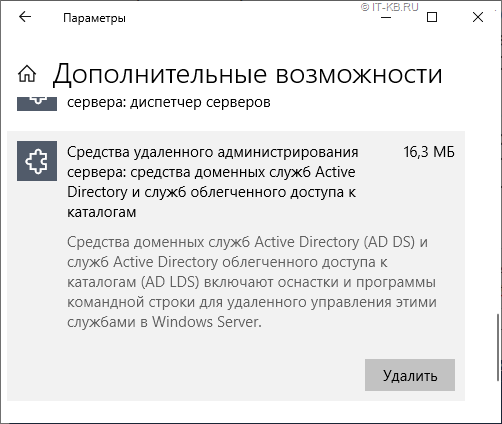
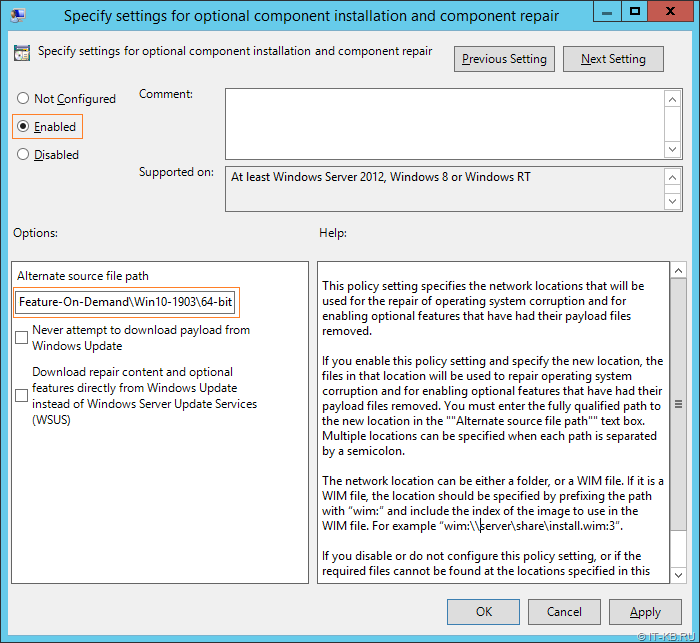
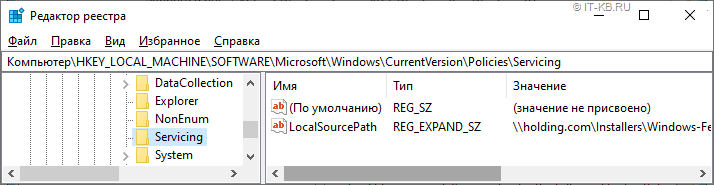
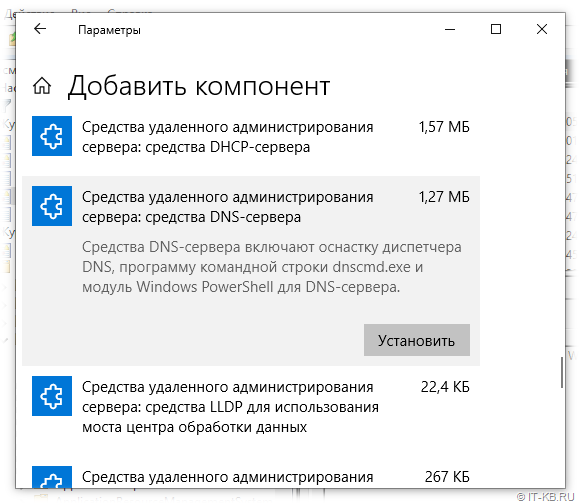
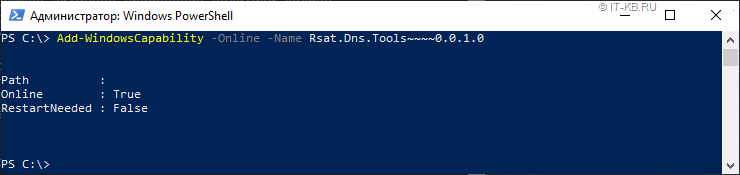
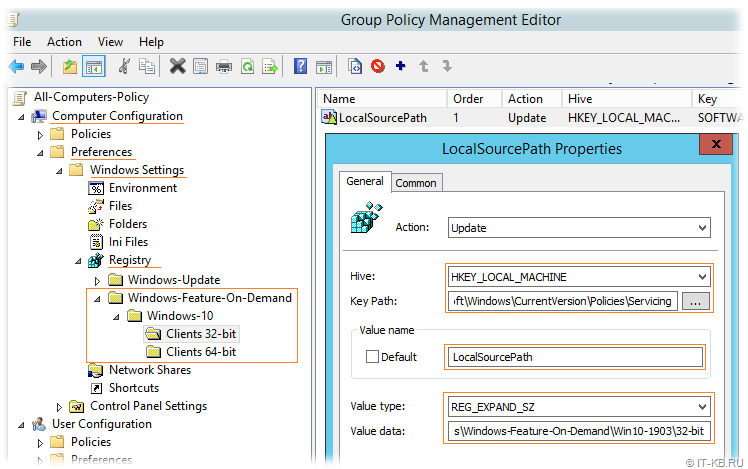


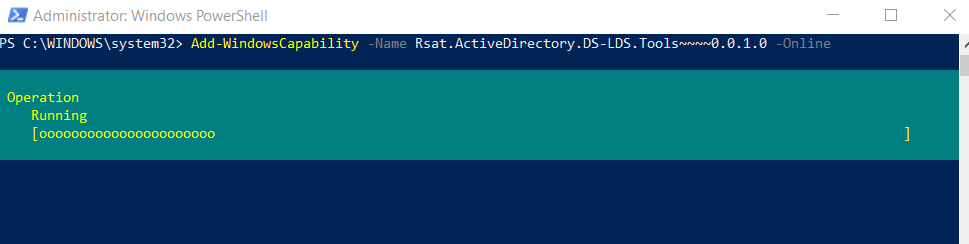




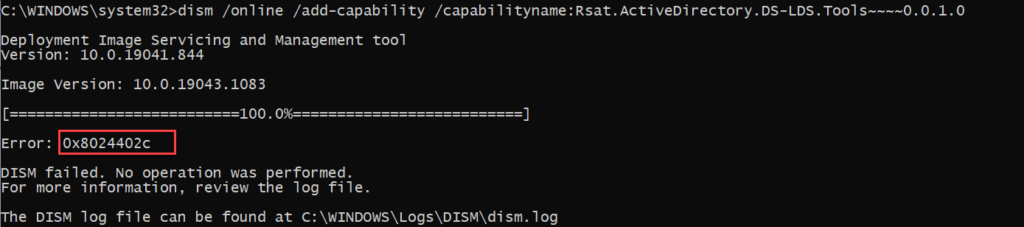




 Наверх
Наверх

